
因為chrome安裝時不像其他軟件的安裝程序一樣選擇安裝路徑,等等,而是直接將 chrome 安裝在當前的用戶目錄。如果你移動了chrome的安裝位置,就會出現這個windows找不到chrome的問題。
可以通過配置tasks.json文件來解決這個問題。
具體方法如下:
1、按ctrl+shift+p打開命令面板,輸入Configure Task然后依次操作
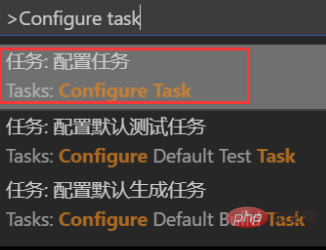

2、然后點擊最后一個打開這個文件,進入到了tasks.json。我們可以看到默認配置如下:
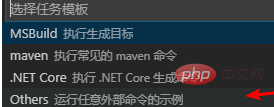
{ ????//?See?https://go.microsoft.com/fwlink/?LinkId=733558 ????//?for?the?documentation?about?the?tasks.json?format ????"version":?"2.0.0", ????"tasks":?[ ????????{ ????????????"label":?"echo", ????????????"type":?"shell", ????????????"command":?"echo?Hello" ????????} ????] }
我們需要對這個代碼進行修改,如下:
{ ????//?See?https://go.microsoft.com/fwlink/?LinkId=733558 ????//?for?the?documentation?about?the?tasks.json?format ????"version":?"2.0.0", ????"tasks":?[ ????????{ ????????????"label":?"Run?HTML?file?with?Chrome", ????????????"type":?"process", ????????????"command":?"chrome", ????????????"args":?["${file}"], ????????????"windows":?{ ????????????????//這里寫你電腦的Chrome瀏覽器的安裝位置 ????????????????"command":?"C:/Program?Files?(x86)/Google/Chrome/Application/chrome.exe" ????????????}, ????????????"group":?{ ????????????????"kind":?"build", ????????????????"isDefault":?true ????????????} ????????} ????] }
保存后打開文件,按下Ctrl+Shift+B就能打開瀏覽器了。
相關文章教程推薦:vscode教程
? 版權聲明
文章版權歸作者所有,未經允許請勿轉載。
THE END
喜歡就支持一下吧
相關推薦



















